Heim >Mobiles Tutorial >iPhone >Wie aktualisieren Erstanwender nach dem Upgrade auf iOS16beta auf die kommende offizielle Version von iOS16?
Wie aktualisieren Erstanwender nach dem Upgrade auf iOS16beta auf die kommende offizielle Version von iOS16?
- 王林nach vorne
- 2024-01-12 12:18:094508Durchsuche
Apple-Beamte haben offiziell angekündigt, dass sie am 8. September, Pekinger Zeit, eine Konferenz zur Einführung neuer Produkte abhalten werden. Diese Konferenz wird der Vorstoß der offiziellen Version von iOS16 sein.
Einige Freunde fragten kürzlich, ob sie die Beta-Version von iOS 16 auf ihrem iPhone installiert hätten, aber wie sollten sie diese installieren, wenn die offizielle Version veröffentlicht wird? Sie möchten wissen, ob sie weiterhin Update-Benachrichtigungen für die offizielle Version erhalten.
Die Antwort ist ja.
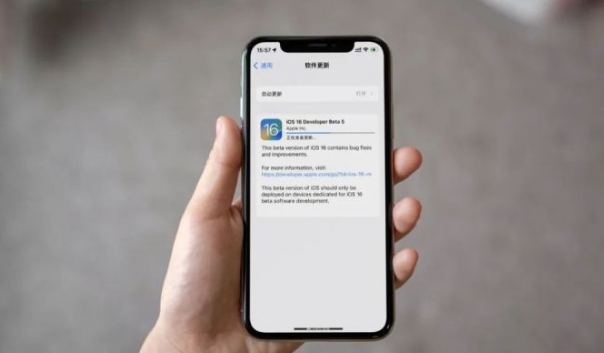
Egal welche Beta-Version von iOS 16 Sie installieren, Sie können später auf die offizielle Version upgraden. Daher können Benutzer, die auf iOS 16 aktualisiert haben, neue Funktionen beruhigt erleben.
Der Herausgeber hat verschiedene Methoden zum Upgrade auf die offizielle Version von iOS16 zusammengestellt. Apple-Fans sollten diese zuerst sammeln!
1. Online-Upgrade für Mobiltelefone
Wir alle wissen, dass der schnellste und einfachste Weg darin besteht, die offizielle Version von iOS 16 in den Einstellungen herunterzuladen und dann zu aktualisieren.
Solange Ihr Gerät das iOS 16-System unterstützt und keinen Jailbreak aufweist, können Sie diese Upgrade-Methode verwenden, um das iOS-System zu aktualisieren.
Situation 1: Erhalten Sie den offiziellen iOS16-Versions-Push
Wenn Sie in der vorherigen iOS-Systemversion das System aktualisieren möchten, müssen Sie die Beschreibungsdatei der alten Version löschen, bevor Sie die Aktualisierungsaufforderung des neuen Systems erhalten können . In Versionen nach iOS13 ist dieser Vorgang jedoch nicht mehr erforderlich. Jetzt müssen Benutzer nur noch auf die Schaltfläche „Systemaktualisierung“ klicken, um die Systemaktualisierung einfach abzuschließen. Durch diese Änderung lässt sich das System einfacher und schneller aktualisieren, und Benutzer müssen keine zusätzlichen Schritte mehr unternehmen, um die alte Version der Beschreibungsdatei zu löschen.
Wenn iOS16 offiziell veröffentlicht wird und das iPhone die Upgrade-Anforderungen erfüllt, können Sie unter [Einstellungen]-[Allgemein]-[Software-Update] den Update-Push der neuesten offiziellen Version von iOS16 erhalten und das iOS-System aktualisieren.
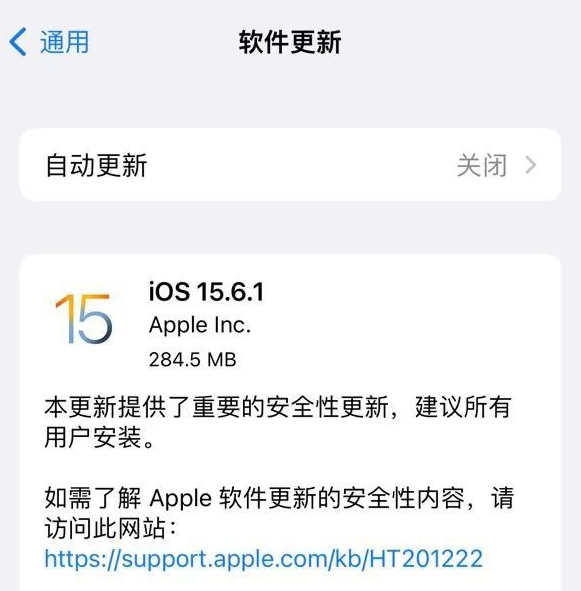
Szenario 2: Der offizielle iOS16-Versions-Push wird nicht empfangen
Obwohl es beim Upgrade des iOS-Systems nicht mehr erforderlich ist, die Beschreibungsdatei der alten Version zu löschen, können dennoch Fehler auftreten, die dazu führen, dass die Aktualisierungsaufforderung nicht erkannt wird. Diese Situation kann dazu führen, dass Benutzer wichtige Systemaktualisierungen oder Anwendungsaktualisierungen verpassen. Daher ist es sehr wichtig, rechtzeitig nach System- und Anwendungsaktualisierungen zu suchen, um sicherzustellen, dass Ihr Gerät und Ihre Anwendungen immer auf dem neuesten Stand und stabil sind. Sie können nach System- und Anwendungsaktualisierungen suchen, indem Sie die folgenden Schritte ausführen: 1. Öffnen Sie die Einstellungen-App Ihres Geräts. 2. Scrollen Sie zu „Allgemeine Optionen“ und klicken Sie zum Aufrufen. 3. Suchen Sie in den allgemeinen Optionen die Option „Softwareaktualisierung“ und klicken Sie zur Eingabe. 4. Bei der Software-Update-Option prüft das System automatisch, ob die neueste iOS-Version zum Download und zur Installation verfügbar ist. Wenn ein Update verfügbar ist, werden Sie aufgefordert, es zu aktualisieren. 5. Darüber hinaus können Sie im App Store nach App-Updates suchen. Öffnen Sie die App Store-App, tippen Sie auf die Registerkarte „Heute“ und wischen Sie dann vom oberen Bildschirmrand nach unten. Die verfügbaren App-Updates werden im Abschnitt „Updates“ angezeigt. Klicken Sie auf die Schaltfläche „Aktualisieren“, um das Anwendungsupdate abzuschließen. Indem Sie regelmäßig nach Updates für Ihr System und Ihre Apps suchen, können Sie sicherstellen, dass Ihre Geräte und Apps immer auf dem neuesten Stand sind, um Leistung und Sicherheit zu verbessern.
Wenn das iPhone daher in eine Situation gerät, in der das Update nicht erkannt werden kann, wird empfohlen, die Beschreibungsdatei vor dem Aktualisieren des Systems manuell zu löschen.
Öffnen Sie iPhone [Einstellungen] – [Profil], klicken Sie dann unter dem Profil auf „Profil entfernen“, bestätigen Sie dann den Vorgang und starten Sie das Gerät dann gemäß den Anweisungen neu.
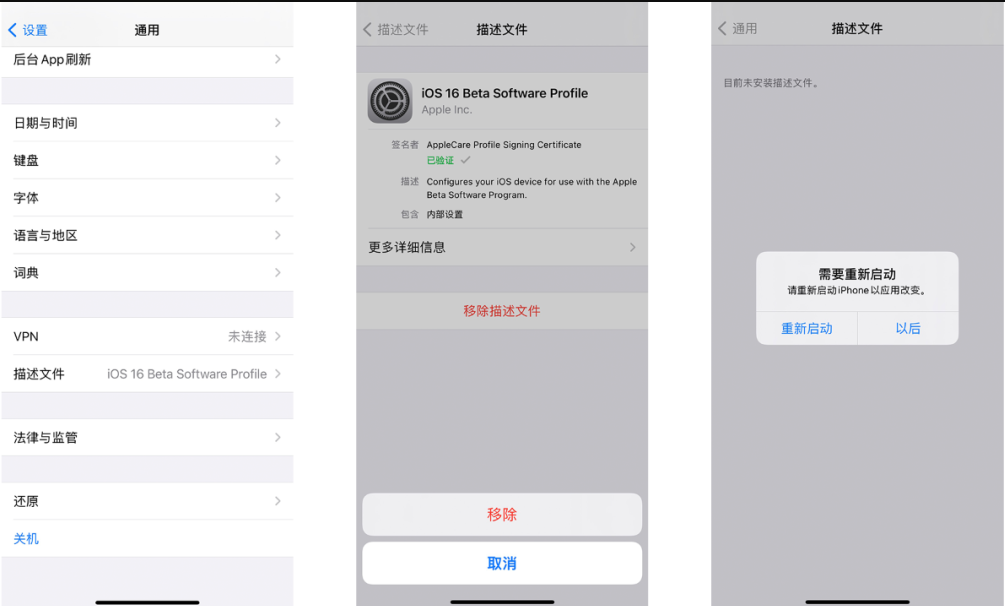
2. Aktualisieren Sie mit Hilfe eines Computers
Wenn das iOS-System auf dem Mobiltelefon in großem Umfang aktualisiert werden muss, treten häufig Probleme auf, z. B. eine zu langsame Download-Geschwindigkeit oder ein Hängenbleiben während des Aktualisierungsvorgangs Aktualisierungsfehler. Diese Probleme können den Benutzern einige Probleme bereiten.
Wenn Sie die Beschreibungsdatei löschen, aber die offizielle Aufforderung zur Versionsaktualisierung immer noch nicht erhalten, können Sie das System auf Ihrem Computer aktualisieren, um dieses Problem zu lösen.
Methode 1: Upgrade mit Hilfe von Tools
Mit dem Apple Phone Repair Tool können Sie schnell und einfach auf die neueste offizielle Version von iOS 16 aktualisieren. Dieses Tool eignet sich sehr gut für Anfänger und die Bedienung ist einfach und leicht zu verstehen. Mit nur wenigen einfachen Schritten können Sie die neueste Version von iOS erleben.
Das Update unterstützt außerdem die Behebung von mehr als 150 iOS-Systemproblemen, die während des Upgrade-Prozesses von iOS-Geräten auftreten können, wie z. B. weiße Äpfel, schwarze Bildschirme, ständige Neustarts, Hängenbleiben im Wiederherstellungsmodus, fehlgeschlagene Updates und fehlende Bootfähigkeit.
Bedienungsprozess:
Schritt 1: Zuerst müssen Sie die entsprechenden Tools herunterladen und installieren und Ihr Gerät über ein Datenkabel mit dem Computer verbinden. Sobald die Verbindung erfolgreich ist, erkennt die Software Ihr Gerät automatisch und zeigt es auf dem Computer an. Als nächstes müssen Sie auf die Option „iOS-Systemprobleme beheben“ klicken.
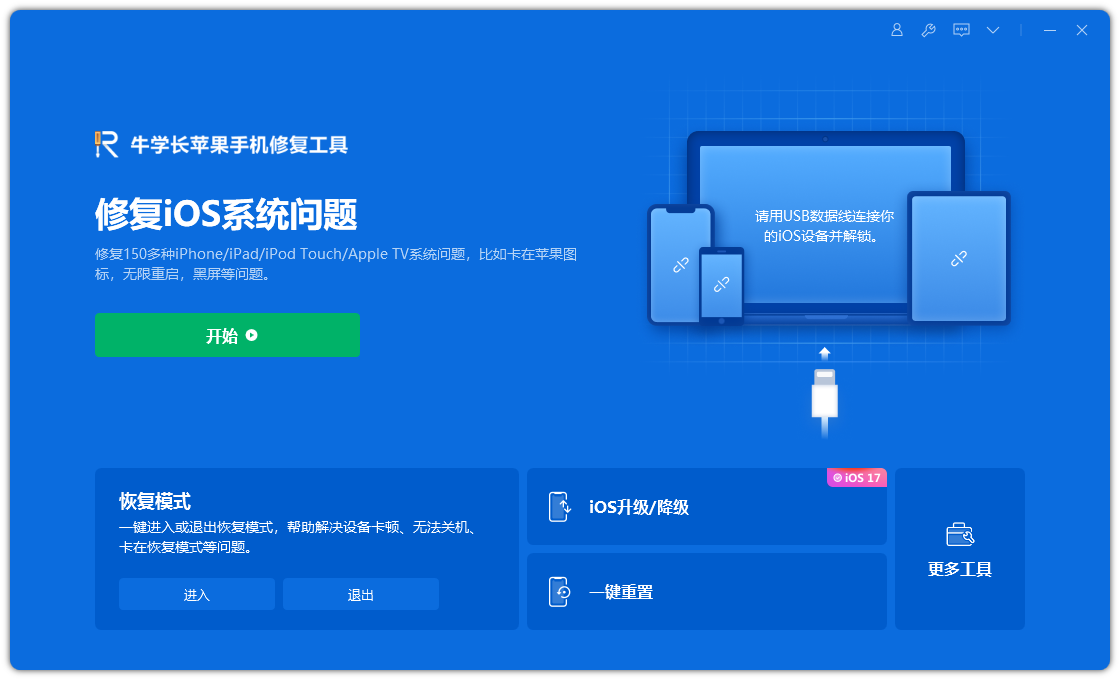
Wählen Sie „Standardreparatur“ und klicken Sie darauf. Klicken Sie dann, um die Firmware herunterzuladen. Die Software stellt standardmäßig die neueste Version der iOS-Systemfirmware bereit.
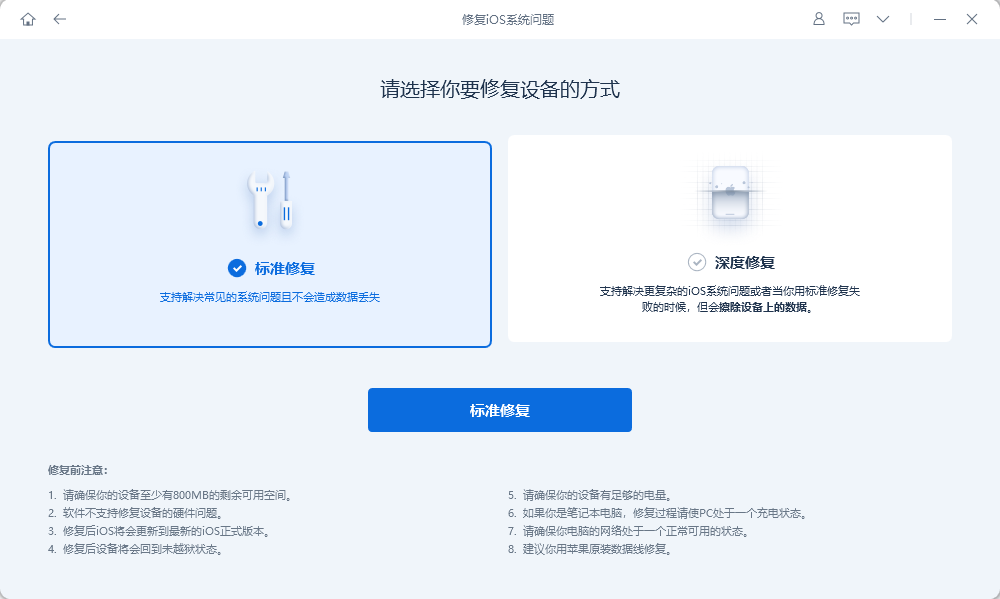
Schritt 2: Nachdem Sie die Firmware erfolgreich heruntergeladen haben, klicken Sie bitte auf die Schaltfläche „Reparatur starten“, um das Upgrade zu starten. Nachdem das Upgrade abgeschlossen ist, startet Ihr iPhone automatisch.
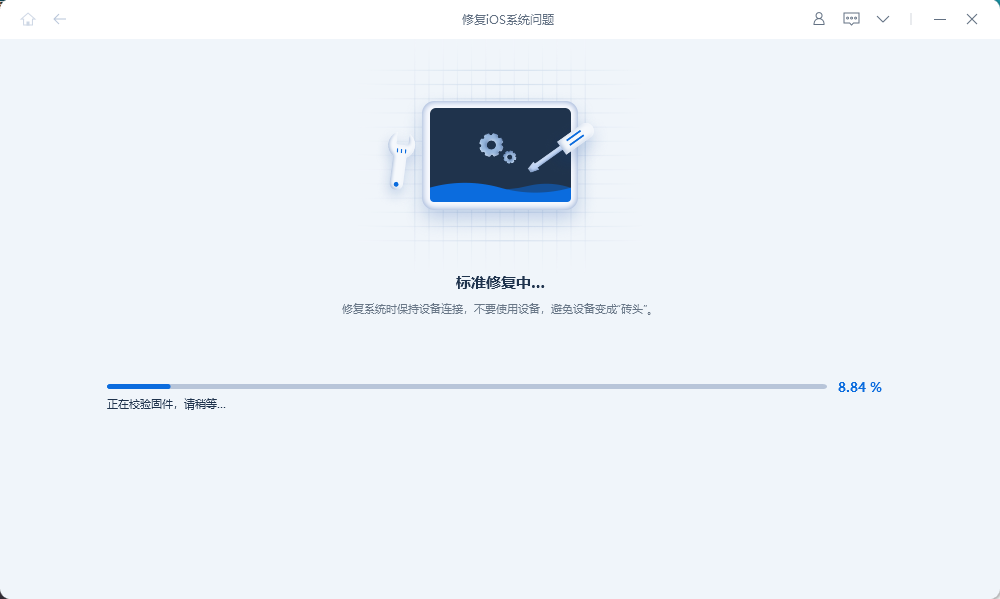
Der gesamte Upgrade-Vorgang dauert etwa 10 Minuten. Achten Sie darauf, das Datenkabel während des Vorgangs nicht zu trennen. Warten Sie während des Upgrade-Vorgangs geduldig, bis auf dem Bildschirm „Reparatur abgeschlossen“ angezeigt wird, was bedeutet, dass das Upgrade abgeschlossen ist.
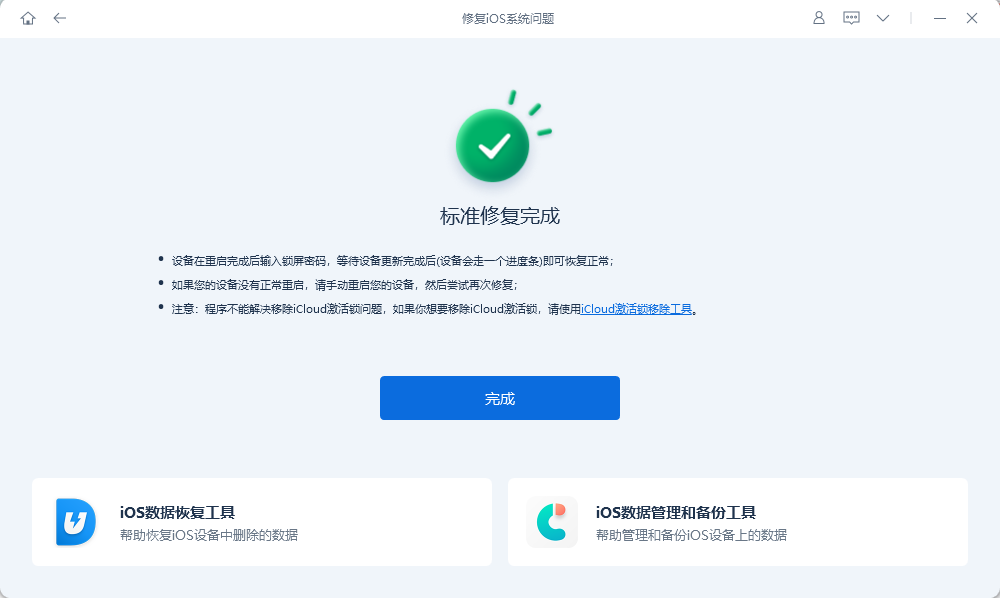
Methode 2: Upgrade mit iTunes
iTunes ist Apples offizielles Tool, das hauptsächlich zum Verwalten und Aktualisieren der Daten von Apple-Geräten verwendet wird und auch Wiederherstellungsvorgänge durchführen kann.
Zuerst müssen wir die neueste Version von iTunes starten und das iPhone über ein Datenkabel mit dem Computer verbinden. Nachdem wir darauf gewartet haben, dass die Software das Gerät erkennt, zeigt iTunes eine Meldung an, die uns mitteilt, dass das neueste iOS-System für ein Update verfügbar ist. Wir müssen nur auf die Schaltfläche „Aktualisieren“ klicken und dann den Anweisungen folgen, um den Aktualisierungsvorgang abzuschließen. Auf diese Weise wird unser iPhone erfolgreich auf das neueste iOS-System aktualisiert.
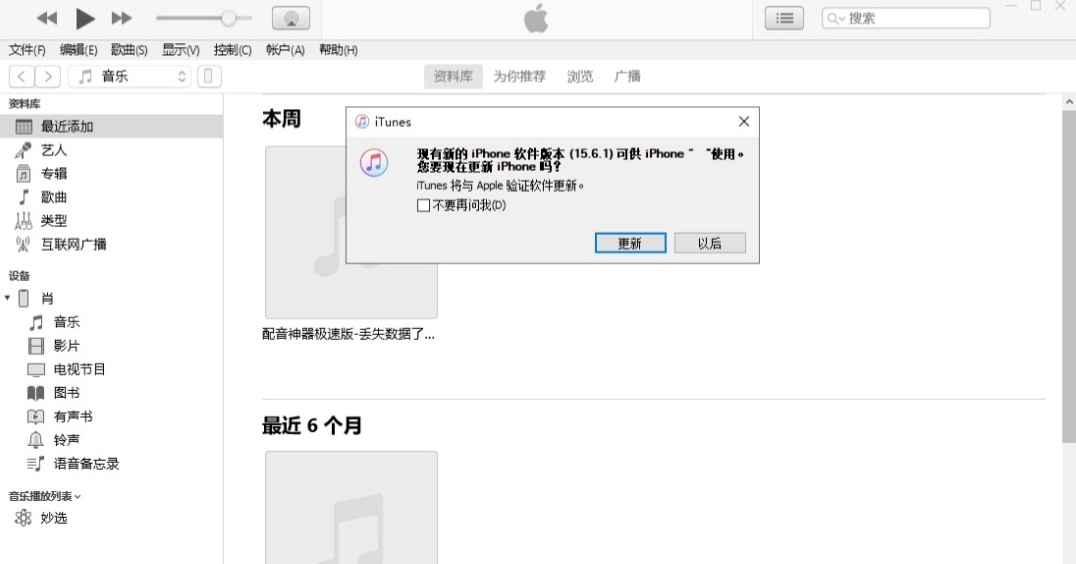
Wenn Sie jedoch iTunes zum Aktualisieren verwenden, kommt es häufig zu einem Update-Fehler, einer Meldung, dass das Update nicht durchgeführt werden kann usw. Es wird empfohlen, bei Methode eins das Reparaturtool zu verwenden.
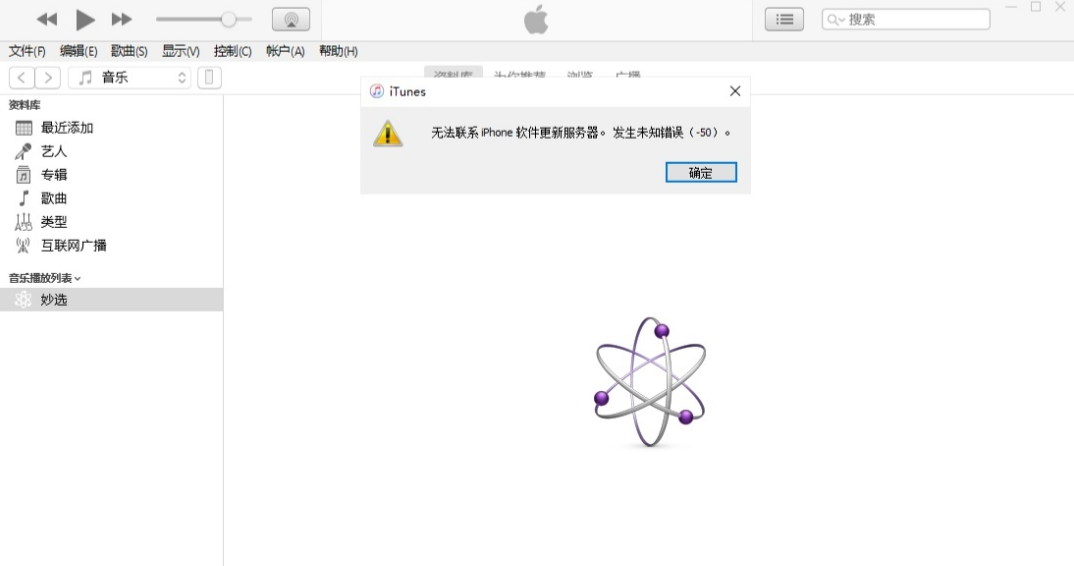
Das obige ist der detaillierte Inhalt vonWie aktualisieren Erstanwender nach dem Upgrade auf iOS16beta auf die kommende offizielle Version von iOS16?. Für weitere Informationen folgen Sie bitte anderen verwandten Artikeln auf der PHP chinesischen Website!
In Verbindung stehende Artikel
Mehr sehen- Wie entferne ich die rote Punktaufforderung, also die Markierung für ungelesene Nachrichten, in der Nachrichten-App in iOS 16?
- Eine zerstörungsfreie Möglichkeit, iPhone-Fotos schnell auf Ihren Computer zu importieren!
- So prüfen Sie selbst, ob es Probleme mit dem neuen iPhone 13/14 gibt und wie Sie den Kauf generalüberholter Geräte vermeiden.
- Download der Weiyun-Mac-Version und Funktionseinführung
- Wie kann das Problem gelöst werden, dass Safari im privaten Browsermodus nicht gefunden werden kann und der Verlauf in iOS 16 nicht gelöscht werden kann?

